Dans un monde post-pandémique, il est essentiel de connaître un moyen infaillible de signer des PDF en ligne. Les signatures numériques ou électroniques permettent aux personnes de signer légalement des documents sans avoir à faire circuler et à imprimer des copies physiques d'un fichier.
La plupart des documents juridiquement contraignants peuvent désormais être signés à l'aide d'une signature électronique, ce qui permet aux équipes de travailler dans le monde entier et de gérer en toute sécurité les documents entre elles. Avec la signature électronique d'un PDF, vous n'avez plus à vous soucier de vous rencontrer en personne ou d'envoyer des colis coûteux.
Apprenez à signer un PDF en ligne en suivant les instructions ci-dessous :
- Accédez à l'outil Signer PDF.
- Téléchargez un document à l'aide de l'explorateur de fichiers, faites-le glisser et déposez-le ou téléchargez-le depuis Google Drive ou Dropbox.
- Cliquez sur le bouton "Nouvelle signature" et sélectionnez comment signer le PDF en ligne : en utilisant du texte, un dessin à main levée ou une image.
- Ajoutez la signature (tapez-la, dessinez-la ou téléchargez une photo) et placez-la dans votre PDF.
- Cliquez sur "Exporter le fichier" à droite.
- Téléchargez le fichier PDF de sortie.
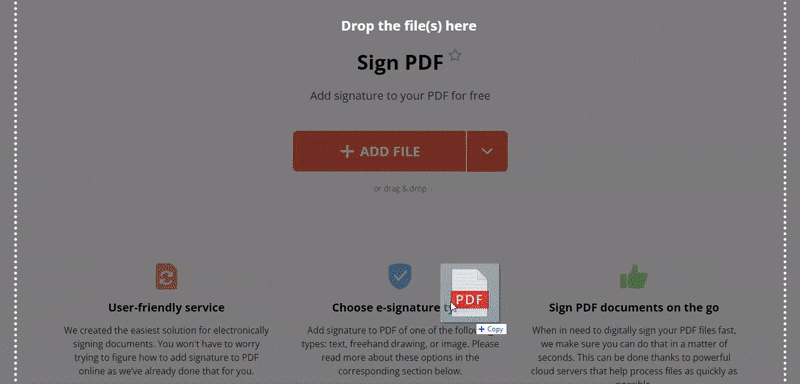
Trois façons de créer une signature pour signer numériquement un PDF :
- Utilisez "Texte" pour entrer la signature.
- "Tracer" vous permet d'utiliser votre souris, votre trackpad ou votre écran tactile pour signer numériquement un PDF.
- Cliquez sur "Image" pour télécharger une image dans les formats les plus courants (JPG, PNG, etc.).
La bonne nouvelle est que vous n'avez pas besoin d'acheter un logiciel spécial ou d'avoir un dispositif de signature PDF spécial. Vous pouvez utiliser l'une des trois méthodes ci-dessus pour signer numériquement des PDF en ligne avec PDF Candy. Nous fournissons ce service gratuitement, ainsi qu'une multitude d'outils d'édition et de gestion de PDF.
Comment signer un PDF : Résumé
Maintenant que vous savez comment signer électroniquement un fichier PDF avec PDF Candy, vous pouvez commencer à moderniser votre entreprise. Votre entreprise pourra désormais envoyer des documents à travers les États et les pays du monde entier à l'aide d'un outil en ligne gratuit et sécurisé. PDF Candy ne stocke jamais vos informations ou documents et ne filigrane même pas les fichiers PDF que vous recevez. Assurez-vous de consulter un avocat avant de conclure tout contrat potentiel utilisant des signatures de documents électroniques, au cas où les lois locales seraient différentes.
Découvrez d'autres outils
Réduire la taille des fichiers PDF s'ils sont trop volumineux pour être envoyés par e-mail.
Protégez les PDF par mot de passe pour garantir la sécurité des documents importants.
Filigrane sur toutes les pages du PDF avec votre logo personnalisé.




